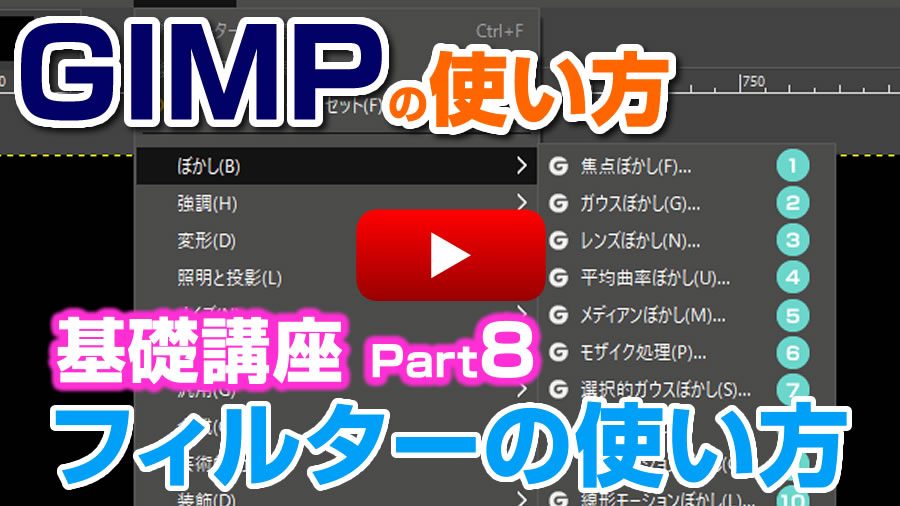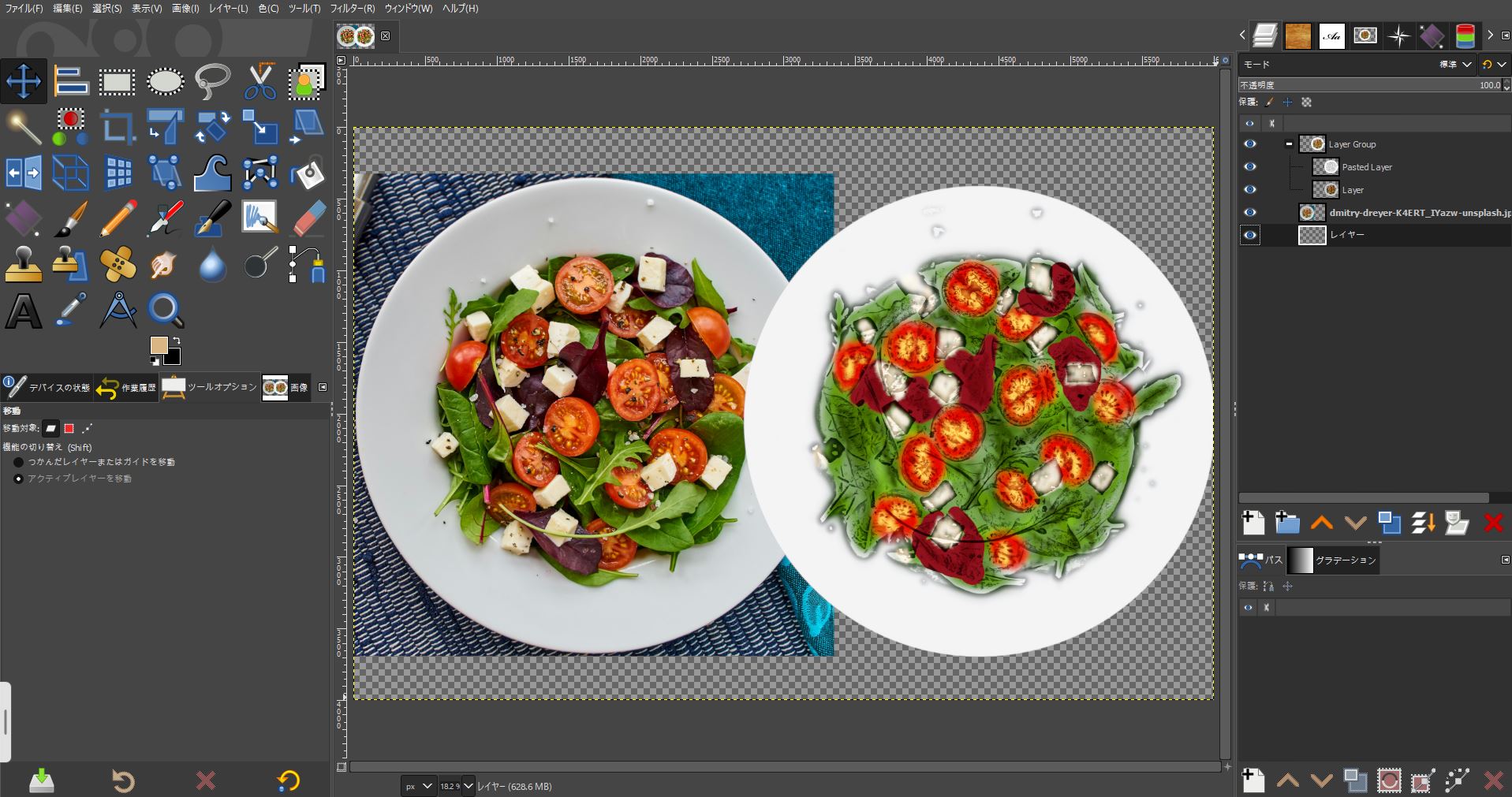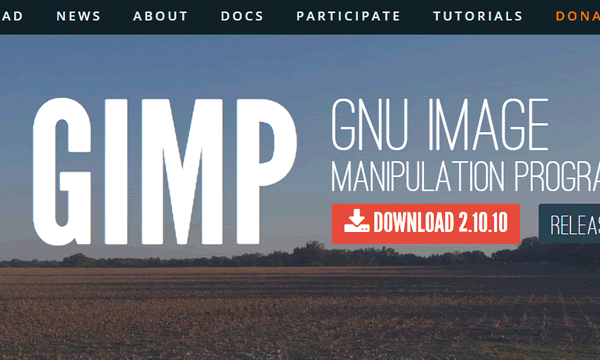gimp2.10日本語版のダウンロードから使い方までのまとめ記事《photoshop 無料 で使える画像編集ソフト》
GIMPおすすめ
GIMPは、写真編集やグラフィックデザインに活用できる無料の高機能ソフトウェアです。有料の Adobe Photoshop に匹敵する機能を持ち、プロフェッショナルにも使用されています。GIMPは頻繁にアップデートされ、機能の拡充が続いているため、常に最新の編集ツールを無料で利用できます。Adobe 製品が月額や年間契約制に移行し、コストが上昇している現在、GIMPは費用対効果の高い選択肢となっています。同等の機能を無料で利用できるGIMPは、多くのユーザーにとって魅力的な選択肢となるでしょう。
gimp2.10日本語版のダウンロードから使い方までのまとめ記事
GIMPはフリーの写真編集ソフトで、プロも使うAdobe Photoshopに匹敵する高機能を持っています。Photoshopの無料版と呼んでも過言ではない、使い放題のソフトです!
最近では頻繁にバージョンアップが行われ、機能も着実に充実し続けています。
一方、Adobe製品は最近月額や年間支払い制に移行し、以前よりも高額になった印象があります。
同等の機能が利用可能なGIMPを無料で活用するのは、非常に魅力的な選択肢と言えるでしょう!
GIMPの画面が解説動画と違うとき?
解説動画と自分のGIMPの画面配置が異なる時があります。このような場合、画面レイアウトの調整が必要になることがあります。GIMPの画面配置は柔軟にカスタマイズできるため、個人の好みや作業スタイルに合わせて変更することが可能です。画面配置の違いに戸惑った時は、まず落ち着いて動画の内容をよく確認し、自分の画面との違いを把握することが大切です。その上で、必要に応じて画面レイアウトを調整してみましょう。詳しい調整方法については、以下の動画を参考にしてください。
無料のGIMPダウンロードと「色」「フィルター」
無料のGIMP日本語版のダウンロード方法と説明をこちらの記事で詳しく解説しています。
まずは、最新版のGIMPをダウンロードしてインストールしましょう!
GIMPの基礎講座
GIMPをダウンロードしたら、まずは編集するためのツールの使い方を習得しましょう。以下の記事では、各ツールの機能と基本的な操作方法を詳しく説明しています。
これらの記事を参考にすることで、GIMPの基本的な操作方法や各ツールの使い方を効率的に学ぶことができます。実際に操作しながら練習することで、スキルを向上させることができるでしょう。
GIMPで人物や一部を切り抜く
人物などをハサミで切り抜くように切り抜いて合成やレイアウトする方法を説明しています。髪がなびく女性など紙などはハサミで切り抜くのは大変です。簡単に綺麗に切り抜く方法も説明している記事です。
GIMPを使えば、デジタル上で簡単に写真の一部を切り抜くことができます。特に人物の切り抜きは、髪の毛や服の細かい部分まで綺麗に切り抜くことが可能です。初心者の方でも、基本的な操作を学べば、プロのような仕上がりを実現できます。
以下の記事では、GIMPを使った切り抜きの具体的な手順や、より効率的に作業を進めるためのテクニックを紹介しています。ぜひ参考にしてみてください。
GIMPで文字を入力する方法
GIMPでは、文字の入力やタイトルの作成が可能です。最新バージョンでは縦書きにも対応しており、より多様な表現が可能になりました。テキストツールを使用することで、画像に文字を追加したり、タイトルを挿入したりすることができます。また、文字の装飾やスタイリングも簡単に行えます。おしゃれな切り抜き文字の作成方法など、テキストに関する様々なテクニックを以下の記事でご紹介しています。
GIMPのカラープロファイル
カラープロファイルとは、撮影時のカメラの色特性を編集ソフトでの作業中も維持し、最終的な印刷物まで色の特性を保つためのデータです。GIMPで写真を読み込む際に「カラープロファイルをキープしますか?」という表示が出ることがありますが、これはこの色特性データに関する確認です。写真編集の初心者の方でも、カラープロファイルの基本的な概念を理解しておくと便利です。カラープロファイルを適切に管理することで、より正確な色再現が可能になり、プロフェッショナルな仕上がりに近づくことができます。
GIMPで写真をレイヤーで読み込む方法
写真を加工する時には、レイヤーに分けて写真を読み込むと、修正やレイアウトがやりやすいです。レイヤーで分けて読み込む方法を説明します。複数の写真を別々のレイヤーとして読み込むことで、各要素を独立して編集できるため、柔軟な画像編集が可能になります。また、レイヤー分けすることで、元の画像を損なうことなく様々な効果を試すことができ、創造的な作業がしやすくなります。
GIMPで写真を保存する方法
【GIMP2.10日本語版】証明写真など指定サイズに切り抜けるようにする《GIMP Tutorials 無料で使える画像編集ソフト》
GIMP写真の明るさをトーンカーブで調整
写真の明るさ調整は、よく使う機能です。写真を明るくすると全体が明るくなり白っぽくなります。こちらの記事では、部分的に明るさを調整する方法を説明しています。
GIMPで写真の人物をぼかす
写真に写った関係ない人物の顔をぼかしたい時ってありますよね。
ぼかすといってもいろいろなぼかし方があります。時と場合によってのぼかし方を説明しています。
GIMP中央線のガイド線を引く
レイアウトをする時、画像の中心に合わせたい時などがあります。
簡単に中心にガイド線を引く方法を説明します。
画像編集において、中央にガイド線を引くことは非常に重要です。GIMPでは、この作業を簡単に行うことができます。縦横の中央にガイド線を表示させることで、オブジェクトの配置や画像の分割などが正確に行えます。
ガイド線は非破壊的な要素であり、画像自体には影響を与えません。そのため、自由に追加・削除・移動が可能です。中央のガイド線を活用することで、プロフェッショナルな仕上がりの画像制作が可能になります。
GIMP写真に影を付ける
写真に影を付けるのは、デザインの幅を広げる効果的なテクニックです。GIMPを使えば、初心者でも簡単に写真に影を付けることができます。この機能を使うことで、写真に立体感や奥行きを与え、よりプロフェッショナルな仕上がりにすることができます。影の濃さや方向を調整することで、様々な雰囲気を演出することも可能です。GIMPの影付け機能を使いこなせば、写真の魅力を一層引き立てることができるでしょう。
GIMPの修正ブラシと余計なものを消す方法
写真に写っている余計なものなどを消したい時ってありますよね?
修正ブラシを使えば簡単に消すことができます。このような機能は上位編集ソフトにしか付いていません。使い方を説明している記事です。
【GIMP2.10日本語版】初心者でも簡単に不要なものを消す方法を解説《GIMP Tutorials 無料で使える画像編集ソフト》
【GIMP2.10日本語版】ブラシツールでファンタジーな効果を演出《GIMP Tutorials 無料で使える画像編集ソフト》
おすすめ ワイヤレスピンマイクセットはこれ!
GIMPでシームレスな写真の作成方法
ホームページの背景など同じ画像を繰り返し配置して一枚の大きな画像にすることが良くあります。そのためには上下左右に同じ写真を並べても切れ目ができないようにしなければなりません。でもgimpでは簡単にシームレス画像が作れます。その方法を解説します。
GIMPでイラストを描いたり塗ったり
GIMPではイラストを描いたり、手書きのイラストに色を簡単に塗ったりできます。
GIMPで簡単に始められるフォトレタッチ
動画と記事で簡単に始められるフォトレタッチのテクニック!
一緒に練習できるように素材も無料でダウンロードできます!
GIMPでアニメーションの作成方法
gimpでは写真の加工だけでなく、写真や画像を使ってアニメーションを作ることができます。アニメーションと聞くと難しい事しないといけないと思いますが、ほとんど自動で制作してくれます。写真によって面白い効果が出るのでぜひ試してみてください!
GIMPその他テクニック集
gimpの機能の応用編やテクニックです。
GIMP2.10日本語版で料理写真をもっと美味しそうに演出するための使い方《GIMP Tutorials 無料で使える画像編集ソフト》
【GIMP2.10日本語版】不要なものを消したり変形して幻想的に演出《GIMP Tutorials 無料で使える画像編集ソフト》
【GIMP2.10日本語版】カラー写真を明暗くっきりとした白黒写真にする《GIMP Tutorials 無料で使える画像編集ソフト》
【GIMP2.10日本語版】写真の枠をブラシツールで簡単に作る方法《GIMP Tutorials 無料で使える画像編集ソフト》